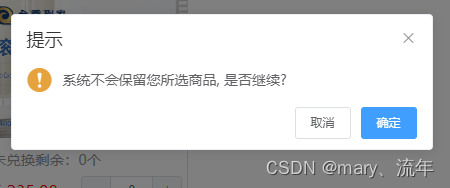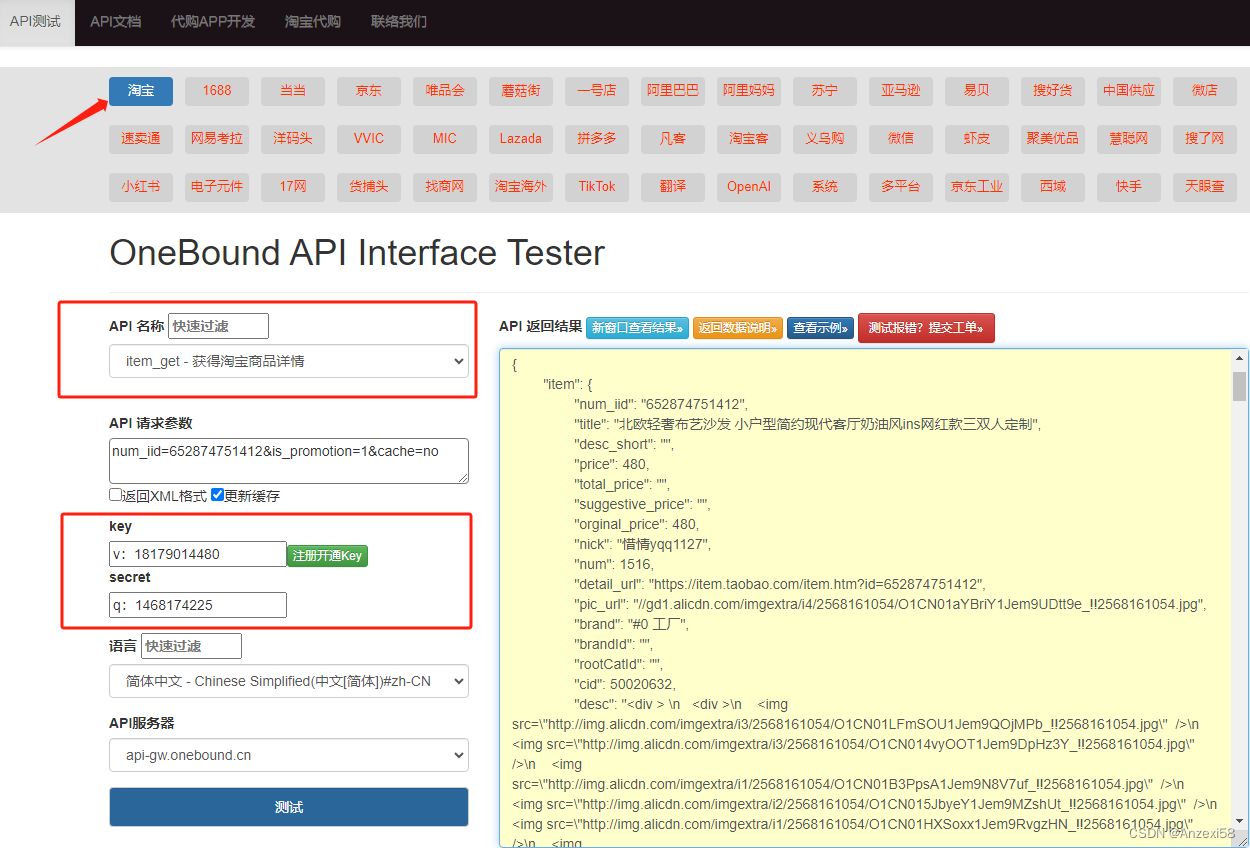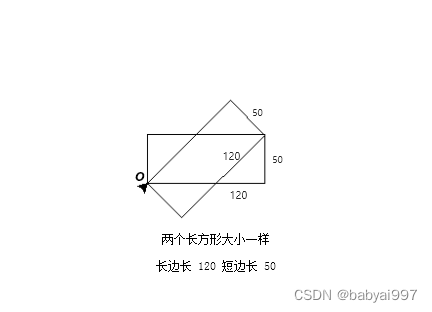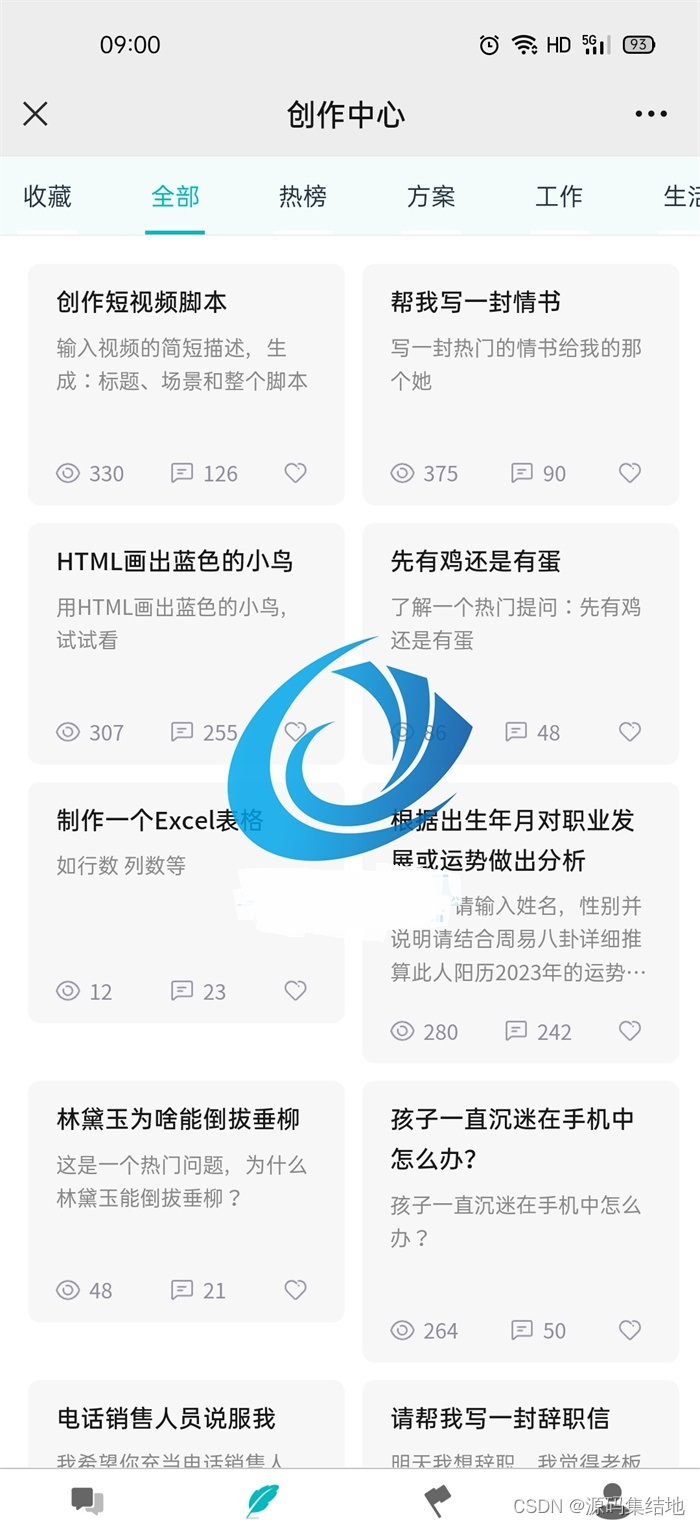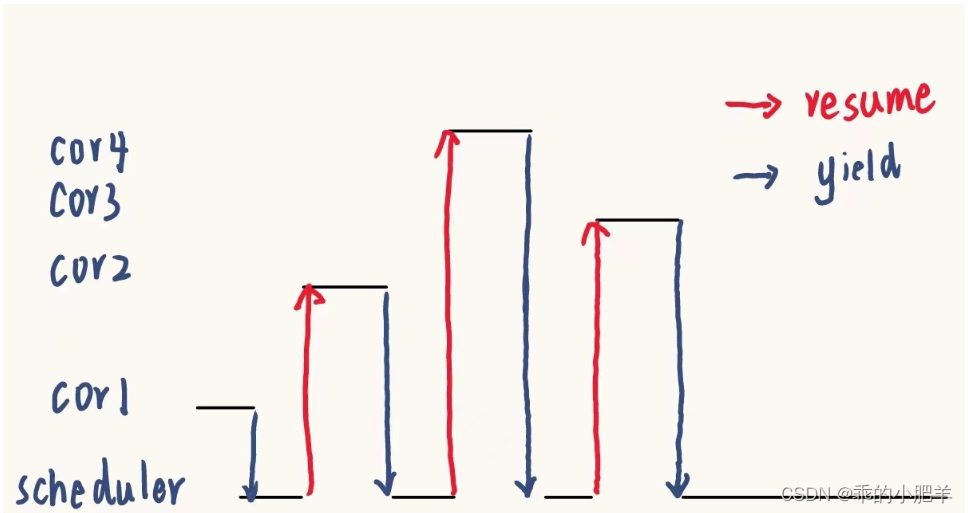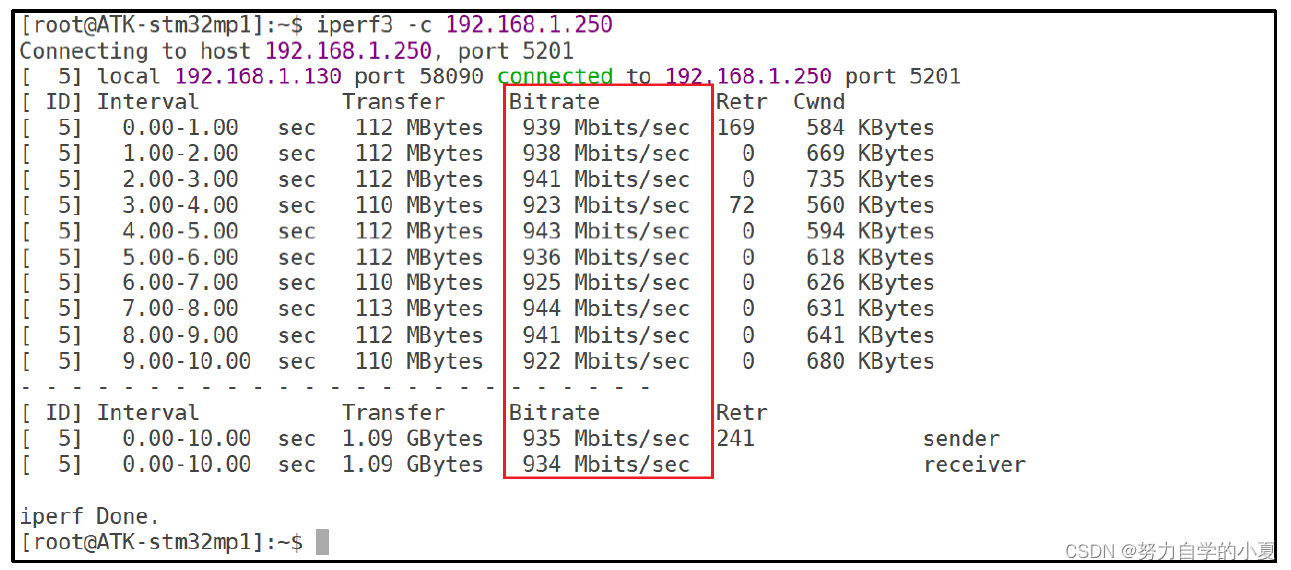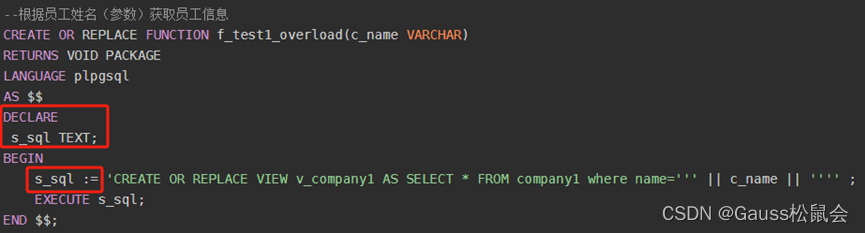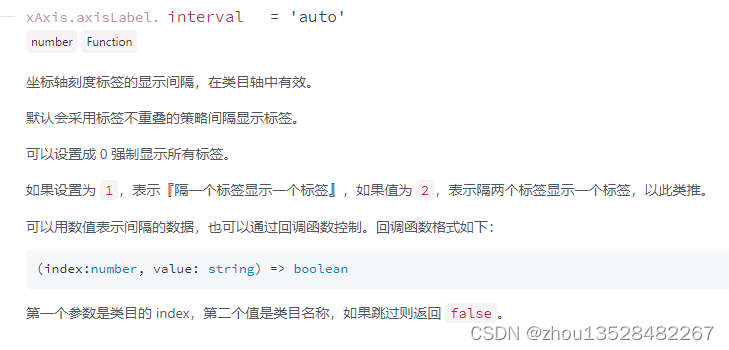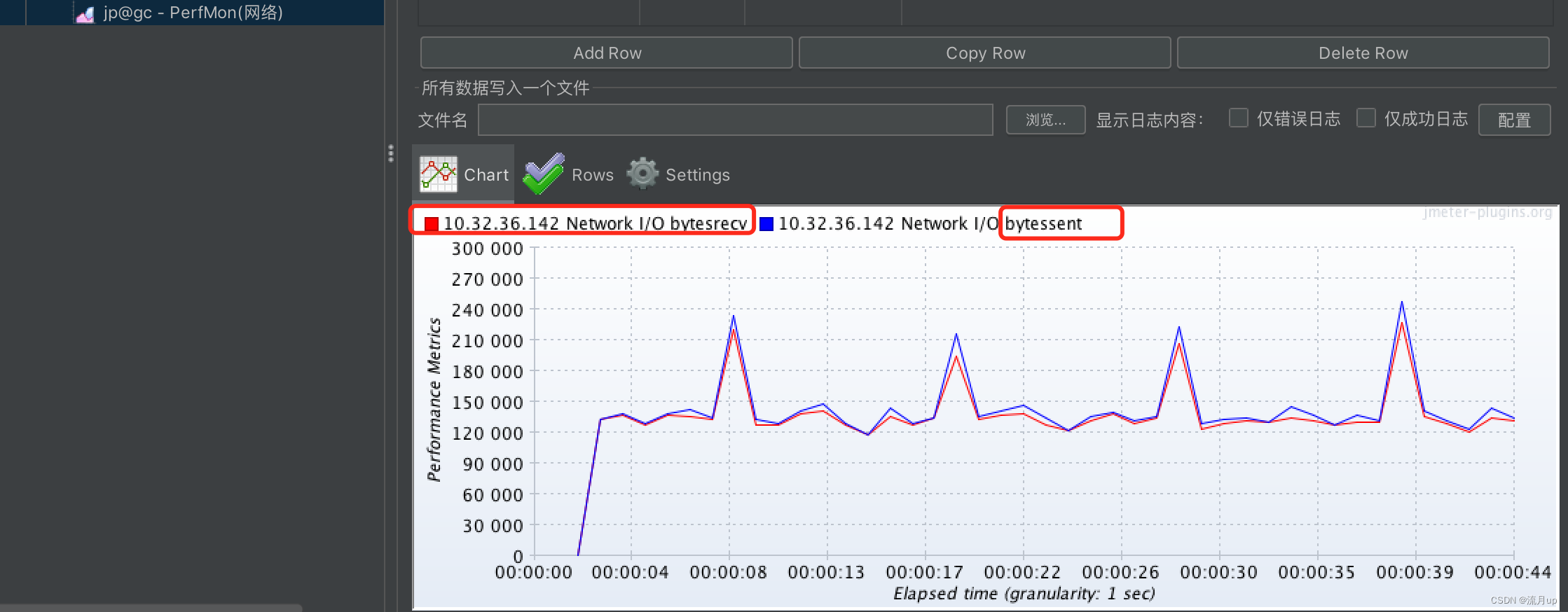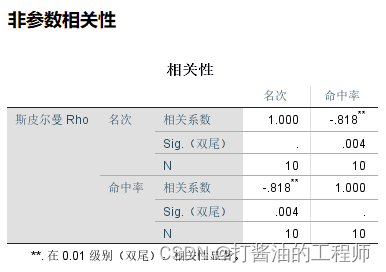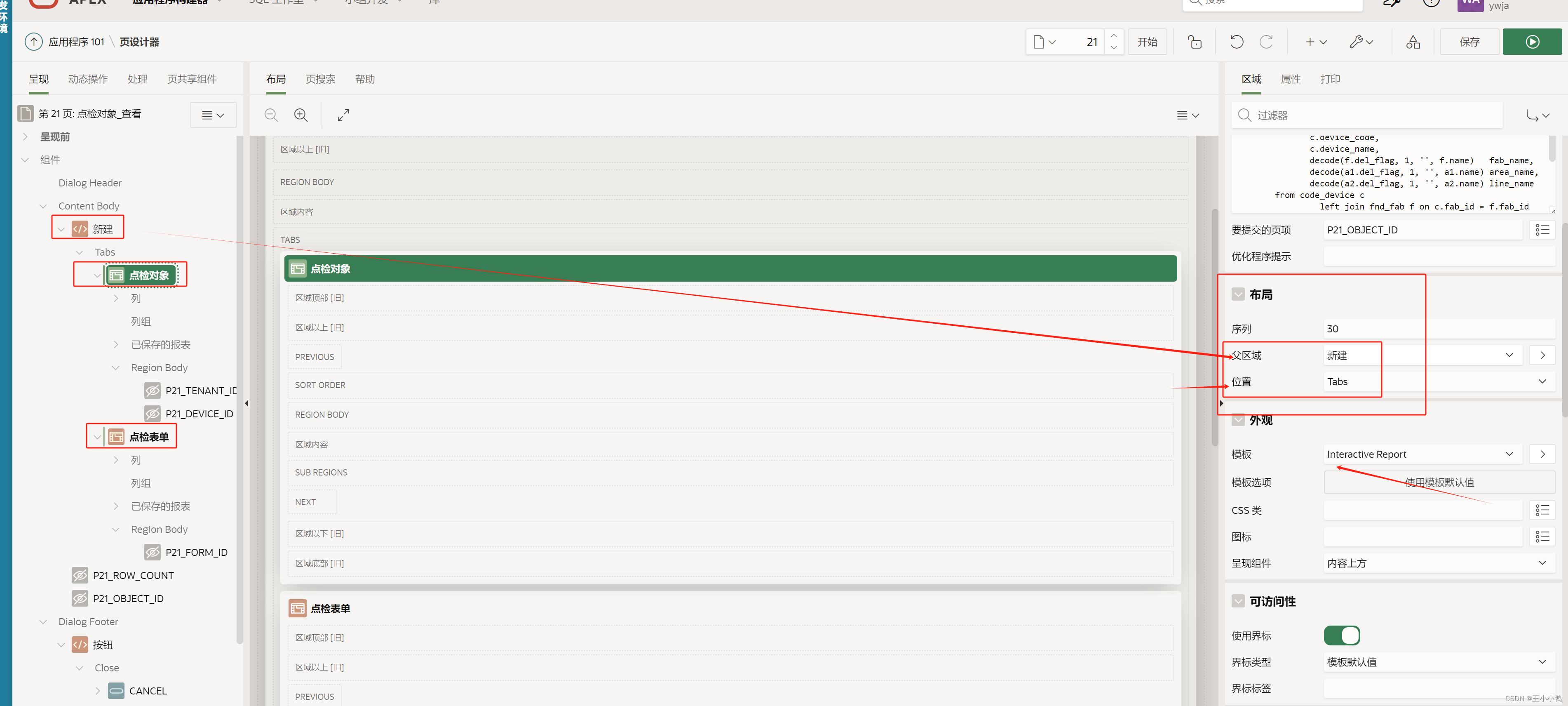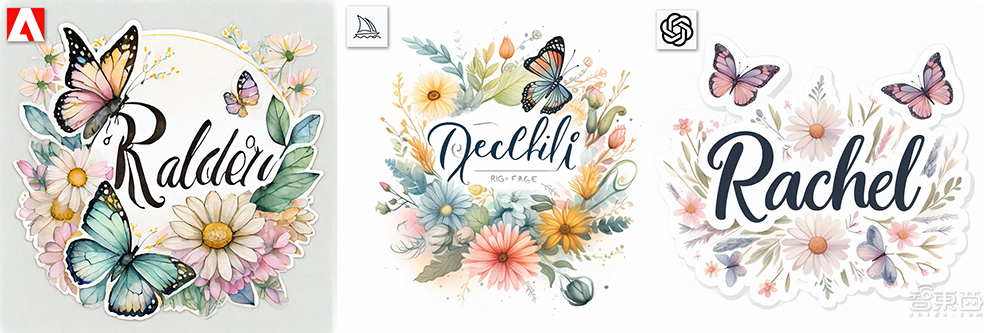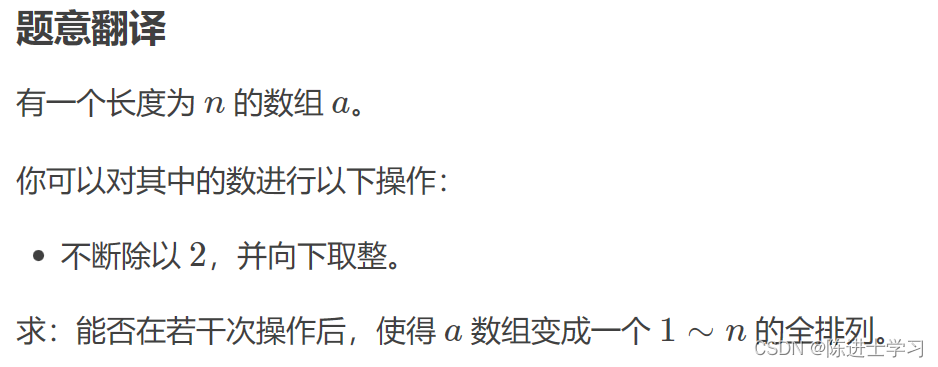文章目录
- 示例代码
- 示例结果
- 调参
示例代码
import cv2
import numpy as np
# 加载图像
image_path = 'DistanceComparison/test_image/1.png'
image = cv2.imread(image_path, cv2.IMREAD_COLOR)
# 将图像转换为灰度
gray = cv2.cvtColor(image, cv2.COLOR_BGR2GRAY)
# 使用高斯模糊消除噪声
# gray_blurred = cv2.GaussianBlur(gray, (9, 9), 2)
# 应用霍夫变换进行圆检测
circles = cv2.HoughCircles(gray,cv2.HOUGH_GRADIENT, dp=1, minDist=40, param1=40, param2=3, minRadius=12, maxRadius=20)
# 如果找到了圆,输出圆的信息
if circles is not None:
circles = np.uint16(np.around(circles))
for i in circles[0, :]:
# 绘制圆心
cv2.circle(image, (i[0], i[1]), 1, (0, 100, 100), 3)
# 绘制圆轮廓
cv2.circle(image, (i[0], i[1]), i[2], (255, 0, 255), 2)
cv2.imwrite("DistanceComparison/out_image/1.png", image)
示例结果

调参
如果你没有得到预期的结果,你可以尝试调整一些参数来优化圆的检测。以下是一些常用的参数和调整方法:
-
param1和param2:这两个参数是Canny边缘检测的阈值。增加param1可以减少检测到的圆的数量,增加param2可以过滤掉较弱的圆。你可以尝试不同的值来找到适合你图像的阈值。 -
minRadius和maxRadius:这两个参数用于指定允许检测到的圆的最小和最大半径。如果你知道圆的大致大小范围,可以设置这两个参数来限制检测的范围。 -
dp参数:这个参数是霍夫梯度法的累加器分辨率与图像分辨率的反比。较小的值可以提高检测的精度,但可能会增加计算时间。较大的值可以加快计算速度,但可能会降低检测的精度。你可以尝试不同的值来平衡速度和精度。 -
图像预处理:在进行Hough变换之前,你可以尝试进行一些图像预处理操作,例如调整对比度、直方图均衡化、图像增强等,以提高圆的检测效果。
-
图像尺寸:如果图像尺寸过大,可以考虑将图像缩小到适当的尺寸,以加快计算速度。
尝试调整这些参数,并根据你的具体图像和需求进行优化。记住,在调整参数时,可以通过显示中间结果来观察效果,例如显示Canny边缘检测结果、显示霍夫累加器等。这样可以帮助你更好地理解参数对结果的影响,并进行调整。
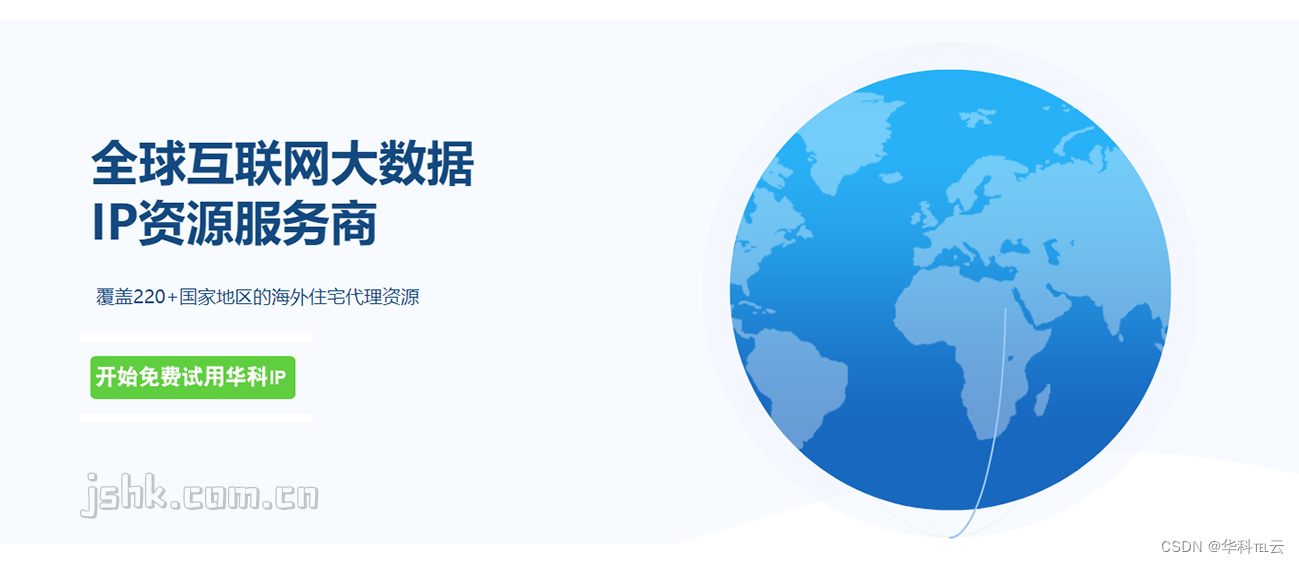
![[C/C++]数据结构 链表OJ题:移除链表元素](https://img-blog.csdnimg.cn/1c13469b24f341339233c570f3cfb54f.png)